跑团工具教程 MapTool使用笔记

简介
maptool是一款免费开源的跑团用地图辅助工具,与fvtt、PlanarAlly、owlbear等工具类似,带视野、光源控制等功能,自带中文,但部分地方中文翻译不全

下载
使用笔记目录(Ctrl+F跳转)
1.基础设置
2.服务器设置
3.战役属性设置
4.指示物
5.视野及光源控制和战争迷雾设置
6.杂项
7.宏
基础设置
下述体验基于1.12.2版本,最近这工具更新似乎挺勤快的。
第一步就是加入素材了,工具自带了少量简单的素材,但更多的还是需要自己寻找的,通过左上角菜单栏里的文件→添加图片库路径,即可选择添加素材库。左侧从上到下为本地素材库,网络素材库,官方素材库

随后在‘库’选项卡里就可以看到自己添加的素材库

在自己的界面布局中没有‘库’选项卡的话,可以在左上菜单栏的窗口→库,点击之后就可以看到了
接下来则是创建战役,战役可以包括多张地图,通过左上菜单栏文件→新建战役,就可以新创建一个战役,地图→新建地图就可以往战役中添加新地图。
在弹出的窗口中,右侧可自定义这张地图的背景、地图及战争迷雾的样式,背景会在视图中无限延伸。
左侧可设置本地图的基本属性,每单元格距离用于计算相邻格子的距离,视觉距离指代棋子的最长视距,光照用于开启视野和光源控制,白天视为全图拥有光源并计算视野,黑夜全图无光源不放下一个光源或者棋子拥有黑暗视觉,则为全黑。

如果想要在同一张地图里放置多个不同的小地图,可以在上述窗口中不选择地图,新建地图后,在视图界面右上角的图层中选择背景,然后在库选项卡中拖动任意数量素材到背景图层中自由拖动即可,按住shift键可等比调节素材大小。

设置好地图后,可以在地图→调整网格处对齐软件和地图的网格,点开后鼠标滚轮上下调整软件网格大小,鼠标右键按住拖动视图位置,按住ctrl同时使用鼠标滚轮调整视图缩放比例。
接下来图层选择指示物,从库选项卡中拖入指示物棋子,一个最简单的地图就完成了。
服务器设置
设置好地图和指示物棋子之后就可以开启服务器,让其他人通过同样的软件加进来了,开启服务器及连接到服务器的选项都在左上角菜单的文件中。连接支持三种方式,一种为官方本身提供的房间功能,国内可能不太好用,第二种为局域网,第三种为公网直连。个人使用了 Sakura Frp的TCP隧道方式来开启服务器,没过多研究缘由,但似乎由于软件本身的原因,使用这种方式只能用TCP隧道。设置好端口并开启隧道后,把Sakura Frp提供的ip和端口填到文件→连接到服务器→直连中的地址和端口中,就可以了。
开启服务器的设置界面如下,右上角可以选择以主持人(GM)或玩家模式来开启服务器,客户端加进来时,使用GM密码进来的则是主持人(GM),使用玩家密码进来的就是玩家。

鼠标移上去都会有说明,这里说一下相对不好理解的几个选项。
移动揭示视野:虽然很好理解,但这里特意摘出来说一下,在开启了视野控制的情况下,一定要开启服务器并勾选该选项,才能在移动符合条件的指示物棋子时,自动清除战争迷雾。
Hide the map select UI from players:在玩家客户端上隐藏选择地图的选项,上文提及过一个战役可有多张地图,一般就使用软件右上角的选择地图来进行切换地图,勾选此选项之后,玩家客户端此选项消失,只有GM端能看见,此时想要帮助玩家客户端切换地图,则需要GM使用软件上方菜单栏里的工具→强制地图,来使所有玩家客户端切换地图。

锁定玩家指示物编辑器:不勾选的情况下,玩家客户端可以编辑自己拥有所有权的指示物棋子的属性
Hide Players’ Library:隐藏玩家的库选项卡,不勾选的情况下,玩家可以从自己的库选项卡中拖动指示物棋子到指示物图层
设置完成后开启服务器,其他人就可以加入服务器进行游玩了。
注意:该软件会每5分钟自动保存战役,但不包括聊天栏里的聊天信息,如果直接使用该软件来进行扮演的话,在需要保留聊天记录的情况下,请务必在左上菜单栏的文件→保存消息和历史记录中把你的聊天记录导出。
战役属性设置
这里介绍一下后文会用到的一些战役属性设置。通过左上方菜单栏的编辑→战役属性,就可以打开战役属性的设置窗口。战役属性会适用到此战役下的所有地图。战役属性只跟随本次战役,当你新建一个新的战役之后,战役属性会变为默认值,如果需要适用到新的战役中的话,请自行导出保存,在新战役导入。
注意:如果你希望使用宏来读取、写入、更改战役属性,那么请不要在属性名称上使用中文,截至到1.12.2,宏有相当一部分地方不支持中文编写。

指示物属性:软件提供了一些trpg规则中里的基础指示物拥有的属性,可以自行添加新类型,也可在基础类型中自行编辑所需的指示物属性。
编写规则为*@#test (t):10
*:加上之后如果该属性有值,那么在视图界面时,当鼠标移至指示物棋子停滞在上面之后,会在视图界面左下角显示
@:加上之后如果该属性有值,那么在视图界面并拥有该棋子的所有权时,当鼠标移至指示物棋子停滞在上面之后,会在视图界面左下角显示
#:加上之后如果该属性有值,那么在视图界面并且你为GM时,当鼠标移至指示物棋子停滞在上面之后,会在视图界面左下角显示
():括号内填写该属性的简称
‘:’:加上后,可在冒号后填写该属性的默认值
注意:如果你不在服务器设置里勾选锁定玩家指示物编辑器,就算你设置好了这些指示物属性,拥有指示物棋子所有权的玩家也可以通过打开指示物编辑器来查看和修改这些属性。比如查看指示物的隐藏属性,或者偷偷摸摸给自己的棋子改个黑暗视觉,这都是可行的。
视线:用于编写给指示物棋子视觉的基本属性

Lowlight:circle x2 → 圆形,昏暗视觉,在黑暗环境下拥有光源会比正常看得远一倍,比较特殊如下图,白框为光源范围,黑框为该指示物棋子的视距范围

Darkvision: circle scale r60 → 圆形,从指示物棋子边缘开始计算视觉,范围为60的黑暗视觉,可以在无光源环境下看见东西
Normal Vision - Short Range: circle distance=10 scale → 圆形,视距为10,从指示物棋子边缘开始计算视觉
Normal: circle → 圆形视觉
Grid Vision: grid scale → 格网视觉,从指示物棋子边缘开始计算视觉
Conic Vision: cone arc=120 → 扇形视觉,角度为120度
Square Vision: square → 方形视觉
可以自行额外添加其他类型的视觉,编写规则为 名称:参数 参数 参数 参数
可选参数如下
形状:circle(圆形), square(方形), hex(六边形), grid(格网),cone(扇形)
视距:distance=x
扇形方向:arc=x,当你使用扇形视觉时,使用该参数调整扇形角度
扇形方向:offset=x,当你使用扇形视觉时,使用该参数调整扇形方向
昏暗视觉:x#,使用该参数调整昏暗视觉范围倍率,如昏暗视觉能看到原来的2倍则为x2
黑暗视觉:r#,使用该参数调整黑暗视觉范围,如需要10范围的黑暗视觉则为r10
流明:lumens=y,使用该参数调整黑暗视觉的流明强度,默认为100。流明值可以用于抵消黑暗光源,只要流明不为负数,就可以看见东西
光源:用于编写给指示物棋子添加的光源效果的基本属性

基础写法和上述视线类似,但它的作用是给一个指示物棋子光源的效果,而不是给予视线。
除此之外,基础写法增加了一个。x#000000,x为光源的第二个半径,000000为设置第一个半径到第二个半径之间的颜色的十六进制颜色代码,示例如下,主要作用用于区分光源的明亮范围和昏暗范围。效果如下。

光源这里的流明值默认为100,可以设置为负值,当光源的负流明值加上述所说的黑暗视觉的流明值的和为负值时,黑暗视觉就会失效,这可以用来设置魔法性的黑暗,如黑暗术之类的。
光源选项卡处,还可以编写特殊的光源,这里称呼为光环。光环不会实际发光,因此它不能让指示物棋子在黑暗中视物。它仅仅作为一种范围标识存在,可以用于标记一个随着指示物移动的范围buff之类的地方。无论什么时候,GM可以看到所有的光环。

编写规则为 名称:aura OWNER/GM 形状 x#000000
aura为设置光环所需的固定前缀
OWNER/GM择一或者不填,不填的情况下,所有人都能看到这个光环,填OWNER情况下,只有拥有指示物棋子所有权的玩家才能看见该光环,填GM的情况下,只有GM能看到光环
形状:circle(圆形), square(方形), hex(六边形), grid(格网),cone(扇形)
x#000000,x为光环半径,000000为设置光环颜色的十六进制颜色代码
示例:
注意:光环不实际发光,但是拓扑也可以阻挡光环的范围,拓扑的具体介绍在下文的拓扑工具中,这里仅展示效果。

状态:用于管理增删指示物棋子的状态标识

在名称上写一个全新的名字就看一看到右侧的添加按钮亮起,就可以添加新的状态标识了,样式可以类型中修改,可以在自带的一些基本样式中选择,也可以在类型中选择图像、角图像、网格图像,然后用浏览来选择自己的素材样式。
状态主要用于标记死亡、中毒之类的情况。

资源条:配合宏来用于显示棋子属性

下方是一个默认的资源条血条,拉动左侧0-100可以看到资源条在不同比例下的效果。
名称上写一个全新的名字即可添加新的资源条,上方的图像栏,只有在类型选择为两个图像、单张图像、多个图像时,才能发挥作用。增量作用为调节0-100的变动速度。方向用于设置开启资源条显示后,资源条会显示在指示物棋子的哪个方位上。
同一方向的资源条会被覆盖,所以需要自行设置好厚度。下图为绿条厚度10,蓝条厚度6,方向都为顶部时的样子。

注意:资源条并不直接绑定指示物的属性,没有宏的情况下,只能手动调节比例,所以只有在使用宏的情况下,才会比较方便。
指示物
当你在库选项卡中拖动素材到任意图层中时,这个素材都可以被称为一个指示物,所有指示物都有其属性,双击或右键菜单编辑指示物,即可打开编辑指示物属性的界面。
指示物都需要放在图层上,而图层分为四种,一般指示物按分类放置到对应图层上,仅有GM可以选择图层,玩家只能在指示物图层进行操作,只有当你选择了图层,才能操控对应图层上的指示物
指示物:一般用于摆放NPC与玩家的指示物棋子,不可以自由放大缩小,只有固定的几种大小选择,如有特殊需求,可以先迁移到其他图层自由调整所需大小后,再迁移回指示物图层。
隐藏的:用于摆放不希望玩家看见的指示物棋子,放在这里的指示物棋子只有GM可以看见,可以用于摆放隐身的棋子等,可以自由放大缩小。
对象:一般用于摆放地图上的物件,如可移动的物件,设置的灯光等,可以自由放大缩小。
背景:和新建地图中的背景不同,这个图层一般用于摆放地图,效果如同新建地图中的地图,可以自由放大缩小。
通过右键指示物菜单→移动到,可以把该指示物从一个图层迁移到另一个图层。
通过地图查看器可以查看到自己拥有所有权的指示物(GM直接能看到全部指示物),没有地图查看器的话可以通过左上方菜单→窗口→地图查看器打开

主要分为以上六种类别
指示物:包括所有NPC类别在指示物图层的指示物
玩家:包括所有PC类别在指示物图层的指示物
主持人:包括所有在隐藏图层的指示物
物品:包括所有在对象图层的指示物
背景:包括所有在背景图层的指示物
光源:包括所有分配了光源的指示物
先攻序列
右键指示物棋子可以把该指示物棋子加入先攻序列,先攻序列显示在先攻选项卡之中,先攻选项卡可以通过勾选左上角菜单栏的窗口→先攻打开

没有宏的情况下,需要手动右键指示物菜单把指示物加入先攻序列,然后再设置先攻值,最后在先攻选项卡中排序得到一个完整的先攻列表,GM可以通过先攻选项卡中左上角的三道横来选择一些功能,比如对玩家隐藏npc的先攻功能就在此处勾选。
接下来简单说明一下一些指示物的属性设置

上文战役属性处提过,宏相当一部分不支持中文,但该软件还给指示物棋子提供了一个属性项GM名称,如果想要用宏来操控指示物棋子做到特殊效果,可以正常起中文名,然后再在GM名称里起英文名来用宏操控。
属性选项卡对应前文战役属性里的指示物属性设置,用以记录指示物属性。

Topology选项卡主要用于生成或绑定拓扑到指示物上,拓扑即为软件里用以阻碍光源和视线的属性,后文拓扑工具中会有更细节的解释。这里指大致说明下该选项卡的用法。

不管生成还是绑定,都需要先选择拓扑的类型,即红框上方四个圆钮。
生成拓扑可以直接选择红框中最上方的按钮,可以直接生成一个大概的拓扑,也可以靠取色然后选择生成方法来生成一个拓扑。
绑定拓扑则是直接在视图界面的地图中选好对应拓扑类型在指示物上直接画好拓扑,然后不要移动指示物棋子,在该选项卡先选好拓扑的类型,接着在黄框中选择最下面的按钮,就可以把地图上的拓扑绑定到指示物上。
PS:当你点击黄框中最下面按钮下方的文字Source Topology on Move时,下方两个按钮会变成中文,功能也会在复制、移动拓扑中变动。

状态选项卡,用来标记指示物状态,战役属性中的状态和资源条都对应此处

勾选状态和开启关闭资源条都此处,也可以通过右键指示物菜单→设置指示物状态、资源条中选择
所有权选项卡,用来分配指示物的所有权
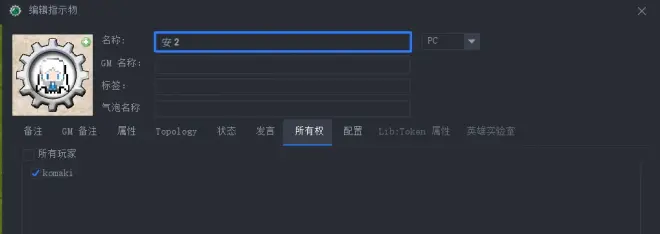
GM可以无视所有权操控修改所有的指示物,除此之外默认情况下分配到所有权的玩家拥有该指示物的大多数权限。
配置选项卡,用来设置指示物的一些特殊属性。

此处比较关键的配置为三个
有视觉,用于设置该指示物棋子是否拥有视觉,能选择的类型在上文战役属性中的视线中设置。
地形修正,意为当其他指示物试图穿过该指示物需要额外消耗的移动力,类型分为五种。
无,即没有额外移动力消耗。
PS:当你移动指示物到别的地方,然后移动消耗显示0的时候,要么你在原地,要么就是该指示物无法找到移动到该地方的路线,如下。

Multiply,n倍移动力消耗,当其他指示物试图经过该指示物时,需要花费n倍的移动力,n为右边框中的数字。
添加,增加n的移动力消耗,当其他指示物试图经过该指示物时,需要多花费n的移动力,n为右边框中的数字。
封禁,其他指示物不能穿过该指示物,试图到该指示物所在地点的消耗都会显示为0。
自由,其他指示物能自由穿过该指示物,而且不需要消耗移动力。
一个比较简单直白的利用方法为,往背景、对象、隐藏中随意一个图层拖动一个所需形状大小的素材来当指示物,放在困难地形的位置,再给它设置地形修正为Multiply,2,即可模拟困难地形的移动力计算。
忽略地形,默认无的情况下就是没有任何影响,可以多选,设定对应类型时,可以忽略上述相对应的地形修正影响。
视野及光源控制和战争迷雾设置
这三个东西关系挺紧密的,就放一起说了。
战争迷雾的开启在左上菜单栏里的地图→战争迷雾中,点选即可。
上文提到过想要移动棋子自动清除战争迷雾,除了勾选对应的服务器设置选项,还要符合条件的指示物棋子。而指示物棋子要符合的条件有两个,第一需要已经分配好所有权,第二需要拥有视觉。所有权和视觉的设置见上文指示物中的所有权和配置选项卡。
要正确发挥视野范围的效果,也需要两个条件,第一是要在坐上菜单栏里的地图→编辑地图里编辑地图属性,确认光照已打开,是白天或者夜晚。第二对应指示物棋子需要拥有视觉。

战争迷雾工具
一般战争迷雾的设置和清除,是直接在左上菜单栏里的地图→战争迷雾中打开全局战争迷雾,然后放下棋子移动让其按视觉自动清除。
但有些情况可能不希望是全局战争迷雾,此时,可以使用战争迷雾工具。
首先正常打开全局战争迷雾,然后在左上菜单栏的下方有个FOG的圆钮如下图红框即为战争迷雾工具。黄框为画笔类型。

先选择所需的画笔,然后框选所需位置,即可清除框选位置的战争迷雾

按住shift键,然后框选所需位置,即可在框选位置添加战争迷雾

拓扑工具
要控制视野和光源,首先就得设置阻碍视野及光线的障碍物,设置这种障碍物在软件中使用到的就是拓扑工具。点击下图红框左侧的按钮即可显示出来。红框的是拓扑画笔,黄框的是拓扑类型。使用时需要先勾选一种或多种拓扑类型,然后再用画笔在地图上画出来。
擦除已经画好的拓扑的方法是,按住shift键,选好对应的拓扑类型,用画笔覆盖需要擦除的范围。

这里介绍一下这些拓扑类型的区别。
W:墙壁类型拓扑VBL。简单粗暴,指示物棋子的视觉不能跨过这种类型的拓扑看到后面的东西。指示物棋子不能直接移动过去。

H:高地类型拓扑VBL。高地外指示物棋子的视觉可以看到高地拓扑内部的指示物棋子,但视觉不能跨过去。高地内的指示物棋子的视觉则不会受到高地拓扑的阻碍。指示物棋子不能移动过去。

P:坑洞类型拓扑VBL。坑洞内指示物棋子的视觉会被完全阻碍。坑洞外的指示物棋子的视觉则不会受到坑洞拓扑的阻碍。指示物棋子不能移动过去。

M:个人称其为窗户类型拓扑MBL。指示物棋子的视觉完全不受阻碍。但指示物棋子不能直接移动过去。

拓扑类型可以同时勾选达成复合效果,下面举一个例子
H+P:该拓扑范围外的指示物棋子可以看到拓扑范围内的指示物棋子,但视觉不可跨越过去。该拓扑范围内的指示物棋子的视觉则只能覆盖到该拓扑范围。指示物棋子不能移动过去。

设置光源
所有从库选项卡里拖进视图界面的指示物都可以设置光源,但为了方便管理,建议先点选图层到对象层,然后从库选项卡中拖动相应素材到视图界面中,然后右键该指示物给该指示物添加之前在战役属性里设置好的光源。清除光源也在此处选择。

接下来画好拓扑以及设置光源,就能做好一张地图的视野及光源控制了,简单画了下,开了战争迷雾后如下图。

杂项
交互工具
用于和指示物进行交互,交互工具的位置如下图

黄框处最左侧为指针工具,为最普通用于移动指示物用的工具。
第二个则是依据路径测量距离,会根据所画的拓扑自动绕开来计算两点间的最短距离,可以通过按下空格,来指定必须经过某个点(指示物移动时也有这个功能),如下图

第三和第四个都为配合拓扑工具使用的,默认情况下都为开启状态,即指示物的路径会绕开所有类型的拓扑。当关闭第三个时,指示物可以穿过所有类型的拓扑。当开启第三个,但是关闭第四个的时候,指示物可以穿过所有VBL拓扑,但不能穿过窗户类型MBL拓扑。
下面给一个示例,如图,石砖位置为VBL拓扑,河流处为MBL拓扑。第一行为都开启的情况。第二行为开启了第三个,但是关闭了第四个的情况。第三行为都关闭了的情况。

绘图工具
虽然不太方便,但直接使用该软件来绘制地图也是可以的,绘图工具的位置如下图

黄框处为画笔类型,其中圆钮T在平时可能也会发挥作用,作用是在地图指定位置打上文字标签,可自由移动,其余皆为绘制地图用的画笔

点选绘制地图用的画笔后,图层选择处会变成如下图,彩色下方有吸附网格(按住ctrl使用画笔也可以吸附网格)、线条类型、橡皮擦(按住shift再使用画笔也可以作为橡皮擦)、笔宽、透明度等小设置。

鼠标左键点选所需颜色会到红框处,鼠标右键点选所需颜色会到黄框处。也可以直接点击红框和黄框部分,直接选择更多其它的颜色或材质。红框选的颜色或材质会显示在画笔画出来的一片区域的边缘,黄框颜色或材质则填充画笔画出来的一片区域的内部。效果如下。

使用绘图工具绘制出来的每个部分会在绘制浏览器中罗列出来(包括擦除部分),在此处删除可真正意义上清掉绘制出的东西。绘制浏览器可通过左上角菜单的窗口→绘制浏览器里打开。

模板工具
辅助绘制地图,或者用于标记某些地图效果如区域燃烧之类的,工具位置如下

使用方法和绘图工具没有什么区别,不过透明度设置一般不会生效。

表格
用来从固定列表中roll取随机选项的一个小工具,通过左上角菜单的窗口→表格里打开。

比如一些模组里的固定列表的随机遭遇,或者随机魔法物品之类的就可以利用这个小功能,点击表格选项卡左上角的+号,就可以创建一个新的表格。示例如图。

创建好表格之后,在表格选项卡上双击即可使用。效果如下。

视图和工具
介绍部分左上角菜单栏里的视图以及工具里面一些功能
玩家视图:GM使用之后可以模拟你框选的指示物棋子的玩家视角
指示物名称:是否一直在地图上显示指示物的名字
显示文本标签:是否一直在地图上显示绘图工具里的文本标签
距离:是否显示移动指示物时,两点的距离
网格:是否显示软件的网格线
坐标:是否在地图上显示坐标轴
网格线宽度:调整网格线的宽度
强制视图:使所有玩家的视图界面移动到和你相同的地方,并保持一样的缩放大小
强制地图:使所有玩家的视角移动到你当前的地图上,用于切换不同地图
锁定视图:使所有玩家的视图界面保持与你一致
禁止移动:玩家不能移动自己的指示物
锁定玩家指示物编辑器:玩家不能编辑自己拥有所有权的指示物属性
锁定缩放:使玩家的缩放大小保持与你一致
强制输入提示:使所有玩家在聊天栏打字时,都会显示在视图界面左上角
宏
宏能够做到战役属性中的指示物属性来自动计算跑团中的各种骰点计算,设置传送点让玩家可以直接利用地图上的地点传送而不用让GM帮忙移动指示物,一些简单的动画,触发式陷阱以及声音等等。宏是这个软件最复杂的部分,个人也没研究太多,就随意说一下和一些自己用过的宏。

要打开宏的选项卡有四个,勾选左上方的菜单栏里的窗口→全局、GM、战役、所选,这四个是分别对应不同地方的宏的选项卡。打开后即可点选上面所写好的宏来使用。
全局选项卡的宏是存在你的电脑上,不出意外的话,会一直保存在你的客户端上,但最好还是要自己导出保存一份,因为个人出过意外。
GM选项卡的宏只有GM能够看到和使用。
战役选项卡的宏绑定当场战役,在那场战役里的所有人都可以看到和使用。
所选选项卡的宏是绑定在一个指示物上的,只有选中指示物才能看到,也可以通过右键该指示物在菜单中的marcos里选中对应宏来进行使用。
特别的,当指示物的名称以lib:XXXX为格式命名时,这是一个库令牌,写在上面的宏可以被其它宏调用,绑定在库令牌上的宏还可以使用特别的宏命令onCampaignLoad和onTokenMove,前者用以自动执行宏代码,后者用于指示物移动触发宏代码。
英语好,想试试用别人已经写好的宏包或成型的规则框架的,可以到maptool工具官方论坛的指定板块去看看。
想学习宏相关的方法之类的可以到官方的wiki查看
宏本身的宏代码分为两部分,不带中括号[ ]的,宏会把它们直接输出到聊天栏。
带[]的则为运行的宏代码,主要分为三种类型。
[ ]会输出中括号内的代码运算过程和结果
[h:]会隐藏函数的运算过程和结果
[r:] 只显示最终结果
运行的宏代码支持一些html标签。并且很多情况下不支持中文。
宏代码的变量命名不能和战役属性中的指示物属性一致,如下
战役属性中的指示物属性可以直接在运行的宏代码中引用,如下
roll点的写法
注释的写法
逻辑判断和分支和循环
运算符
IF
示例
在这个示例中y = 不在[ ]中,会直接输出,因此使用这个宏之后,会在聊天栏里输出

SWITCH
有两种写法,如下
示例
运行结果为

如图,显示?不是出了问题,就是一般[ ]内运行的宏代码不支持中文,会显示为?。要使用中文建议使用第二种方法绕开。
MACRO
这是一个用来调用别的宏的宏,location为一个已经制作好的库令牌,macro_name为这个库令牌上的一个宏的名字,这个方法会把macro_arguments作为变量传输到被调用的宏上,被调用的宏使用macro.args来接受变量,被调用的宏可以设置一个macro.return,来把需要的结果输出回去。
下面是一个示例,设置了一个名为lib:test的库令牌指示物

输出

TOKEN
用于针对特定名称的指示物进行操作
示例
这里准备了一个GM名称为an的指示物,并且她的AC为8
输出

COUNT
用于循环执行指定次数,并把循环的次数记录在roll.count中,num为循环次数,separator为分隔符
示例
输出

FOREACH
循环整个列表或json内的元素来分别执行,output_separator为输出分割符,list_separator为列表的分隔符
示例
输出

示例
输出

WHILE
当条件达成即执行
示例
输出

CODE
上面已经多次使用过该方式,与各种分支,循环之类的结合使用,达成更复杂的条件判断,也可以通过这个方式,来绕开不可以在[ ]中输出中文的问题。
下面放一些简单的宏
一个dnd 5e先攻宏的代码,需要设置勾选应用于所选指示物,设定了一个先攻属性Initiative。
应用于所选指示物的位置在任意一个宏面板中,先添加新宏,再编辑该宏,在详细选项卡中

注意:如果战役属性中没有先攻属性Initiative,那么会设定一个隐藏的先攻属性,在编辑指示物的属性选项卡中不可见,但实际存在,下面其它宏涉及的其它没有的属性也是如此。
点击使用后,如果该指示物没有初始的先攻,需要先输入一个先攻,后续不需要再输入,后文其它宏会有类似的输入,输入框如下

总体效果如下

可以通过该宏来修改先攻,需要设置勾选应用于所选指示物
一个dnd 5e里用的攻击指定指示物的宏,并开启以及设定好对应的血条资源条,需要设置勾选应用于所选指示物,设定了一个最大生命属性MaxHP和临时生命属性TempHP。
效果如下

可以通过该宏来修改最大生命,需要设置勾选应用于所选指示物
一个dnd 5e里用的治疗宏,对应回复血条资源条,需要设置勾选应用于所选指示物,设定了一个最大生命属性MaxHP和临时生命属性TempHP。
效果如下

初始化血条资源条,设定了一个最大生命属性MaxHP。
关闭血条资源条
一个无限里的ww骰宏。
一个无限星光3.x的先攻宏,需要设置勾选应用于所选指示物,设定了一个先攻属性Initiative。
一个库令牌使用的onTokenMove宏,必须在库令牌上且方法名为onTokenMove,作用为当玩家(不包括GM)移动指示物棋子时,如果移动的终点为一个不可到达的地点,则自动撤回操作,防止卡墙之类的操作。
效果如下

一个库令牌使用的onTokenMove宏,必须在库令牌上且方法名为onTokenMove,作用为当一个指示物棋子移动到一个名为“Start n”的指示物上的时候,把它传送到名为“End n”的指示物上,这个写的非常粗暴,所以传送点的序号必须从0开始且连续不中断,最大为100。可以与上面的宏一同放在onTokenMove方法里使用。
效果如下


